Windows Update for Business meldet Feedback, Support und Problembehandlung
Es gibt mehrere Ressourcen, die Sie verwenden können, um Hilfe zu Windows Update für Business-Berichte zu finden. Unabhängig davon, ob Sie gerade erst beginnen oder ein erfahrener Administrator sind, verwenden Sie die folgenden Ressourcen, wenn Sie Hilfe bei Windows Update for Business-Berichten benötigen:
Senden von Produktfeedback zu Windows Update for Business-Berichten
Öffnen einer Microsoft-Supportanfrage
Folgen Sie dem Windows IT Pro-Blog, um mehr über bevorstehende Änderungen an Windows Update for Business-Berichten zu erfahren.
Verwenden von Microsoft Q&A zum Stellen von Produktfragen
Senden von Produktfeedback
Verwenden Sie die Option Produktfeedback, um Vorschläge für neue Features und Funktionen anzubieten oder Änderungen an den aktuellen Windows Update for Business-Berichtsfeatures vorzuschlagen. Sie können Feedback direkt an die Produktgruppe "Windows Update for Business reports" weitergeben. So geben Sie Produktfeedback:
- Wählen Sie in der oberen rechten Ecke des Azure-Portal das Feedbacksymbol aus.
- Wählen Sie entweder das Lächeln oder das Stirnrunzeln aus, um Ihre Zufriedenheit mit Ihrer Erfahrung zu bewerten.
- Beschreiben Sie im Textfeld, was Ihnen gefallen hat oder was nicht. Wenn Sie Feedback zu einem Problem geben, achten Sie darauf, dass Sie genügend Details in Ihre Beschreibung aufnehmen, damit sie von der Produktgruppe ordnungsgemäß identifiziert werden können.
- Wählen Sie aus, ob Sie Zulassen möchten, dass Microsoft Sie per E-Mail über Ihr Feedback informiert.
- Wählen Sie Feedback senden aus, wenn Sie das Feedbackformular ausgefüllt haben.
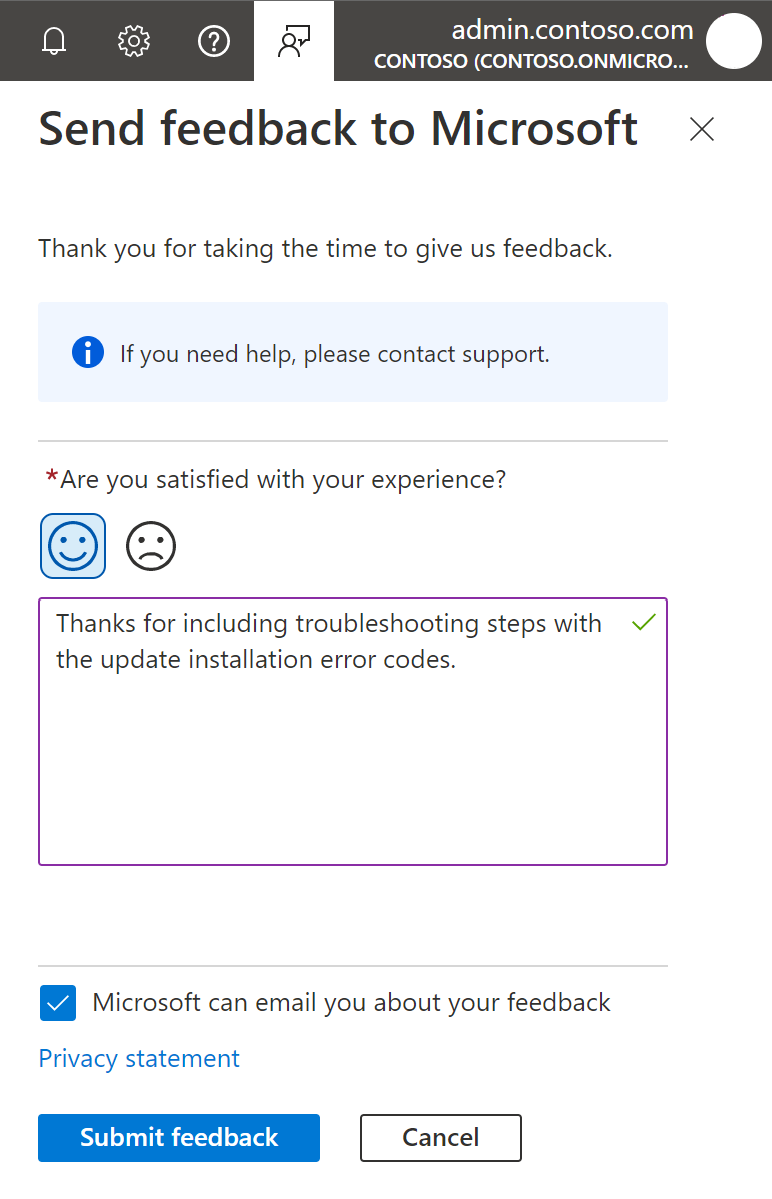
Öffnen einer Microsoft-Supportanfrage
Sie können Supportanfragen direkt über die Azure-Portal öffnen. Wenn die Seite Hilfe und Support nicht angezeigt wird, überprüfen Sie, ob Sie Zugriff auf offene Supportanfragen haben. Weitere Informationen zu rollenbasierten Zugriffssteuerungen für Supportanfragen finden Sie unter Erstellen einer Azure-Support-Anforderung. So erstellen Sie eine neue Supportanfrage für Windows Update for Business-Berichte:
- Öffnen Sie die Seite Hilfe und Support an den folgenden Stellen:
- Wählen Sie im Flyout Produktfeedback senden den Link Support kontaktieren aus.
- Wählen Sie im Azure-Portal unter der Überschrift Support + Problembehandlung die Option Neue Supportanfrage aus.
Wählen Sie Supportanfrage erstellen aus, um die Seite für neue Supportanfragen zu öffnen.
Geben Sie auf der Registerkarte Problembeschreibung Informationen zum Problem an. Die folgenden Fett kursiv formatierten Elemente sollten verwendet werden, um sicherzustellen, dass ein Windows Update for Business Reports Engineer Ihre Supportanfrage erhält:
- Zusammenfassung : Kurze Beschreibung des Problems
- Problemtyp - Technisch
- Abonnement: Wählen Sie das Abonnement aus, das für Windows Update for Business-Berichte verwendet wird.
- Dienst - Meine Dienste
- Diensttyp: Wählen Sie Windows Update für Geschäftsberichte unter Überwachung und Verwaltung aus.
Basierend auf den von Ihnen angegebenen Informationen werden einige empfohlene Lösungen angezeigt, die Sie verwenden können, um das Problem zu beheben.
Füllen Sie die Registerkarte Zusätzliche Details aus, und erstellen Sie dann die Anforderung auf der Registerkarte Überprüfen + erstellen .
Dokumentationsfeedback
Wählen Sie den Link Feedback in der oberen rechten Ecke eines Artikels aus, um zum Abschnitt Feedback am unteren Rand zu wechseln. Feedback ist in GitHub Issues integriert. Weitere Informationen zu dieser Integration in GitHub Issues finden Sie im Blogbeitrag zur Dokumentationsplattform.
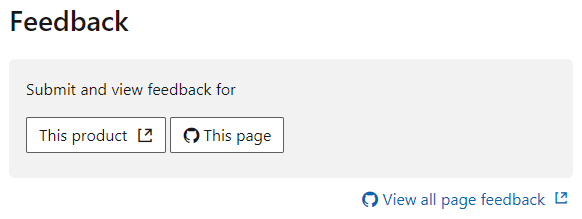
Um Feedback zum aktuellen Artikel zu teilen, wählen Sie Diese Seite aus. Ein GitHub-Konto ist eine Voraussetzung für das Bereitstellen von Dokumentationsfeedback. Nachdem Sie sich angemeldet haben, gibt es eine einmalige Autorisierung für die MicrosoftDocs-organization. Anschließend wird das GitHub-Formular für das neue Problem geöffnet. Fügen Sie einen beschreibenden Titel und detailliertes Feedback in den Textkörper ein, aber ändern Sie den Abschnitt mit den Dokumentdetails nicht. Wählen Sie dann Neues Problem übermitteln aus, um ein neues Problem für den Zielartikel im GitHub-Repository Windows-ITPro-docs zu erstellen.
Um festzustellen, ob bereits Feedback zu diesem Artikel vorhanden ist, wählen Sie Gesamtes Seitenfeedback anzeigen aus. Mit dieser Aktion wird eine GitHub-Problemabfrage für diesen Artikel geöffnet. Standardmäßig werden sowohl offene als auch geschlossene Probleme angezeigt. Überprüfen Sie vorhandenes Feedback, bevor Sie ein neues Problem übermitteln. Wenn Sie ein verwandtes Problem finden, wählen Sie das Gesichtssymbol aus, um eine Reaktion hinzuzufügen, einen Kommentar zum Thread hinzuzufügen oder Abonnieren , um Benachrichtigungen zu erhalten.
Verwenden Sie GitHub Issues, um die folgenden Arten von Feedback zu übermitteln:
- Fehler in der Dokumentation: Der Inhalt ist veraltet, unklar, verwirrend oder fehlerhaft.
- Erweiterung der Dokumentation: Ein Vorschlag zur Verbesserung des Artikels.
- Dokumentationsfrage: Sie benötigen Hilfe beim Auffinden vorhandener Dokumentationen.
- Doc idea: Ein Vorschlag für einen neuen Artikel.
- Lob: Positives Feedback zu einem hilfreichen oder informativen Artikel.
- Lokalisierung: Feedback zur Inhaltsübersetzung.
- Suchmaschinenoptimierung (SEO): Feedback zu Problemen bei der Suche nach Inhalten. Fügen Sie die Suchmaschine, Die Schlüsselwörter und den Zielartikel in die Kommentare ein.
Wenn Sie ein Problem für etwas erstellen, das nicht mit der Dokumentation zusammenhängt, schließt Microsoft das Problem und leitet Sie zu einem besseren Feedbackkanal weiter. Zum Beispiel:
- Produktfeedback für berichte von Windows Update for Business
- Produktfragen (mithilfe von Microsoft Q&A)
- Supportanfragen für Windows Update for Business-Berichte
Informationen zum Teilen von Feedback zur Microsoft Learn-Plattform finden Sie unter Microsoft Learn-Feedback. Die Plattform enthält alle Wrapperkomponenten, z. B. den Header, das Inhaltsverzeichnis und das rechte Menü. Außerdem wird erläutert, wie die Artikel im Browser gerendert werden, z. B. die Schriftart, Warnungsfelder und Seitenanker.